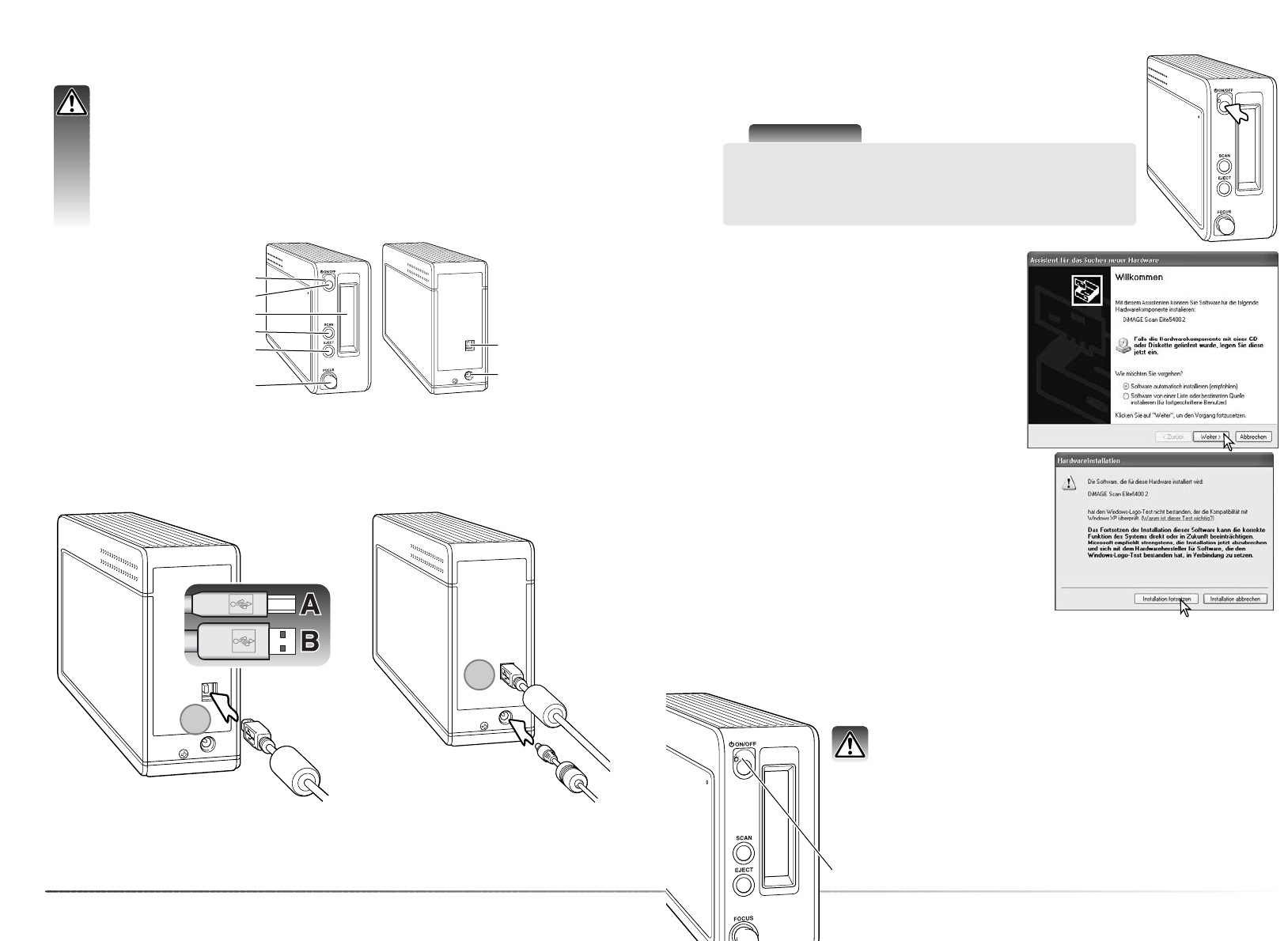1716
Inbetriebnahme des Scanners
Schließen Sie das Netzgerätekabel am Scanner (2) an. Stecken Sie das Netzteil in eine Steck-
dose.
Verbinden Sie das A-Ende des USB-Kabels mit dem USB-Anschluss (1) des Scanners und das
B-Ende des Kabels mit einem USB-Anschluss des Computers. Der Scanner sollte direkt mit dem
Computer verbunden werden. Der Einsatz eines USB-Hubs kann die einwandfreie Funktion des
Gerätes stören.
Bevor Sie den Scanner an einen Computer anschließen, muss die „DiMAGE Scan
Utility“-Software installiert werden. Weitere Informationen hierzu finden Sie auf den
Seiten 9 bis 14.
Der Scanner sollte auf eine ebene, stabile Fläche gestellt werden. Er sollte vor direkter
Sonneneinstrahlung geschützt in einer trockenen, gut belüfteten Umgebung stehen.
Schließen Sie den Scanner niemals an, während Daten zwischen Computer und
Peripheriegeräten übertragen werden.
Bevor Sie den Scanner an den Computer anschließen
Anschließen des Scanners
Schalten Sie den Scanner durch Drücken des Hauptschalters ein. Star-
ten Sie nun den Computer.
Einschalten des Scanners
Beim erstmaligen Anschluss des Scanners an
einen Rechner mit Windows XP öffnet sich der
Hardwareassistent. Die Installation erfolgt automa-
tisch. Klicken Sie auf „Weiter“.
Schließen Sie die „DiMAGE Scan Utility“-Software. Stellen Sie sicher, dass
die Bereitschaftslampe nicht blinkt und schalten Sie den Scanner aus. Sie
können nun die Kabelverbindung trennen.
Trennen Sie niemals den Scanner vom Computer, wenn die
Bereitschaftslampe blinkt!
Trennen des Scanners vom Computer
Inbetriebnahme des Scanners
Bezeichnung der Teile
Filmkammertür
Hauptschalter
USB-Anschluss
Netzgeräteanschluss
Bereitschaftsanzeige
Ausgabe-Taste
Schärferad
„Quick Scan“-Taste
Hinweis
Wenn die „DiMAGE Scan Utility“-Software gestartet wird,
blinkt die Bereitschaftsanzeige während der Initialisierung.
Der Scanner ist betriebsbereit, wenn die Bereitschaftsanzeige
konstant leuchtet.
Beim erstmaligen Anschluss des Scanners an einen Rechner mit Windows 98, 98SE oder 2000
Professional erscheint die Meldung „Neue Hardware gefunden – USB Gerät“. An dieser Stelle ist
jedoch kein Eingreifen durch den Benutzer notwendig. Beim Anschluss unter Windows 2000
kann die Nachricht „Digitale Signatur nicht gefunden. Soll die Installation fortgesetzt werden?“
erscheinen. Klicken Sie auf „Ja“ (bzw. „OK“), um die Installation fortzusetzen.
Es erscheint eine Nachricht, die sich auf einen
„Windows Logo Test“ bezieht. Klicken Sie auf
„Installation fortsetzen“ (bzw. auf „Trotzdem fort-
fahren“ bei älteren Windows-Betriebssystemen),
um die Installation fertig zu stellen.
Bereitschaftslampe
1
2